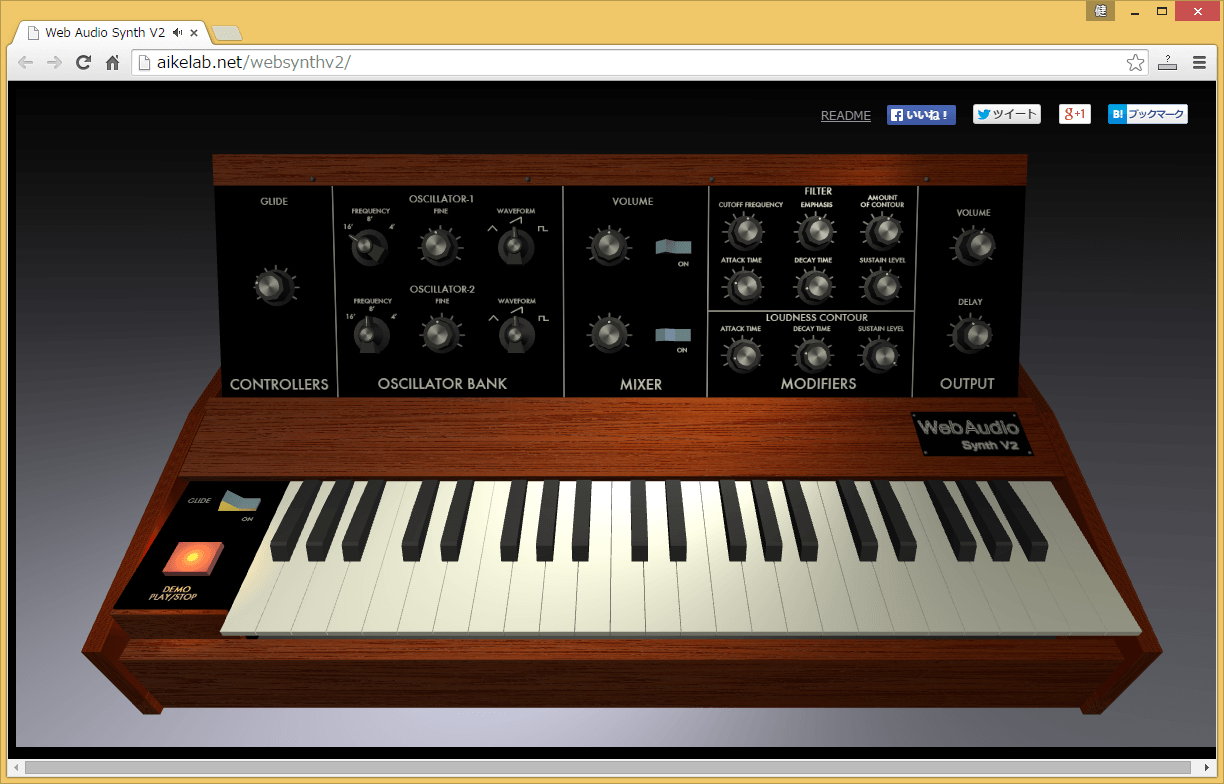【第6回】インテル® Compute Stickは最小DTMマシンになる! ボカロも歌う!!
(2015/07/20)
インテルから発売されたスティックタイプのPC、インテル® Compute Stick。発表されたときから使ってみたいと思っていたが、ようやく入手することができたので、この小さなコンピューターでDAW(Digital Audio Workstation)を動かしてDTMができるものなのか、実際に試してみた。
 手のひらサイズのスティックタイプPC、インテル® Compute Stick
手のひらサイズのスティックタイプPC、インテル® Compute Stick インテル® Compute StickでDTM環境を整えてみる
インテル® Compute StickでDTM環境を整えてみるまずはセットアップ。USBハブにはご注意?
個人的には、以前にレビューしたインテルのNUCがお気に入りで、事務用に1台、隔週で六本木のスタジオからオンエアのニコニコ生放送「DTMステーションPlus!」でのデモ機用に1台、計2台をフル活用しているが、まさかNUCよりもはるかに小さいスティック型のPCが登場してくるとは考えてもいなかった。
 NUCとのサイズ比較
NUCとのサイズ比較 USBメモリー大……とまではいかないが十分小さい
USBメモリー大……とまではいかないが十分小さい 電源はmicroUSB経由で給電
電源はmicroUSB経由で給電CPUにはBay-Trail世代のインテル® Atom™ プロセッサー Z3735F プロセッサー(1.33GHz/最大1.83GHz、4コア4スレッド)を搭載。システムメモリは2GB、さらにCドライブとなるストレージとして32GバイトのeMMCが内蔵されているほか、microSDのスロットも用意されているというシステム構成。これでDAWが動作するのか、ちょっと微妙な気もしたが、最低限なスペックは備えているし、あらかじめWindows 8.1も搭載されているので、実際どこまで動くものなのか、試してみることにした。
まず準備したのはオーディオインターフェイス兼ミキサーとして使えるヤマハの「AG03-miku」。「このデザインはさすがに……」という方もいるとは思うけど、192kHz/24bitに対応して5IN/2OUTとして機能するとともに、DSPを搭載するなど、ちょっととんでもないほどの機能、性能が詰まっており、実売価格15,000円(税抜)は大きな魅力。しかも、これにVOCALOIDの初音ミク(39日の体験版)までバンドルされているので、利用しない手はない。
 ヤマハ「AG03-miku」
ヤマハ「AG03-miku」USB-MIDIキーボードとしてはKORGの「nanoKEY2」を使うことにした。また、DTMをするにはレコーディングやMIDIシーケンスを行うためのソフトとしてDAWが必須であるが、AG03-mikuには「Cubase AI 8」という強力なDAWが付属しているのでこれを使うことにした。
 KORG「nanoKEY2」
KORG「nanoKEY2」まずは、手持ちのディスプレイのHDMI端子にインテル® Compute Stickを接続。直挿しできるスティック形状ではあるけれど、筆者のディスプレイの場合、HDMI端子の横のDVI端子に干渉するため、付属のHDMI延長ケーブルを用いて取り付けた。給電のためmicroUSBケーブル+付属のACアダプタも接続しておく。
さて、インテル® Compute Stick自体にはUSBポートが1つしかない。マウスとキーボードを接続してセットアップする関係で、そのままでは端子が足りない。幸いにして、USBドングルひとつで無線マウスと無線キーボードの両方が使えるセットを持っていたので、これを使ってWindowsが起動することを確認し、内蔵のWi-Fiでネット接続できる設定まで行った。
 インテル® Compute StickのUSBポートはひとつ
インテル® Compute StickのUSBポートはひとつ とりあえずドングルひとつでマウスとキーボードが使用できるタイプの無線キーボードとマウスを接続
とりあえずドングルひとつでマウスとキーボードが使用できるタイプの無線キーボードとマウスを接続とはいえ、貴重なUSBポートが埋まってしまい、このままではAG03-mikuもnanoKEY2も接続できないので、いずれにしてもUSBハブは必須のようだ。
とりあえず以前400円程度で購入したバスパワーのUSBハブが転がっていたので、これを使ってAG03-mikuに接続してみたところ、給電が足りないのか、インテル® Compute StickがAG03-mikuを認識してくれないため、別途電源供給してみることにした。まずAG03-mikuにACアダプターを接続してみたが、解決せず。次に7、8年前に購入した4ポートのセルフパワーのUSBハブを使ってみたが、それでもダメでちょっと行き詰ってしまった。
確認してみると、PC側が認識しないだけで、どうやらAG03-mikuには電源供給されていて、ミキサーとして機能することが確認できた。そうなると、どうもUSBハブ自体が怪しそうなので、iBUFFALOのバスパワーUSBハブとセルフパワーUSBハブを両方購入して試してみたところ、バスパワータイプのものでであっさり認識され使えるようになった。どうやらインテル® Compute StickにはUSBハブの相性問題はありそうだ。
ともあれ、ここにnanoKEY2を接続したら、こちらはUSBクラスコンプライアントなデバイスなので、ドライバを別途インストールすることなくあっさり認識された。
 バスパワータイプのUSBハブで全機器接続完了。インテル® Compute StickのUSBバスパワーは意外に余裕がある?
バスパワータイプのUSBハブで全機器接続完了。インテル® Compute StickのUSBバスパワーは意外に余裕がある?さっそくDTM! CPUパワーは……?
まずは準備体操(?)がわりに、WebブラウザーでDTMを試してみる。最新版のGoogle ChromeはMIDIデバイスを認識できるようになったのに加え、以前からWeb Audio API、Web MIDI APIというものを備えているため、JavaScriptだけでDTMを実現できるようになっているのだ。試しに、以下の3つのURLにアクセスしてみたところ、Google Chrome内にシンセサイザが表示され、nanoKEY2を弾くと演奏することができた。
が、音が出たのはAG03-mikuからではなくディスプレイ内蔵のスピーカーから。まあ、当然といえば当然、Windowsの再生デバイスを切り替えていなかったからだ。これを切り替えるためにWindowsのコントロールパネルから「サウンド」を起動してみたところ、AG03-mikuのドライバのほかにも、「Speakers」なるデバイスがあることを発見。
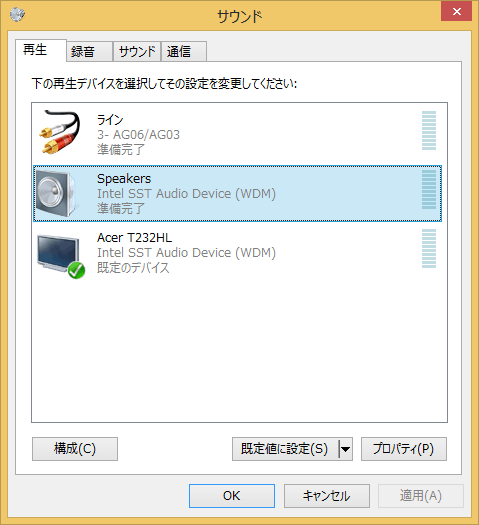 AG03-mikuのほかに、「Speakers」なる再生デバイスが……
AG03-mikuのほかに、「Speakers」なる再生デバイスが……もしかして、インテル® Compute Stickに小さなスピーカーでも内蔵されているのかな、と思って試してみたけれど、これはまったく反応せず。ネットで検索してみたところ、「音が出るのはHDMIからのみです」といった表記があるので、どうやら内蔵チップに音源機能があるけれど、実質的には無効になっているようだ。これは無視することにして、AG06/AG03というドライバを選んでみたところ、AG03-mikuからバッチリ音が出るようになった。
これで最低限のDTMが可能であることは確認できたが、ブラウザDTMを実行中の反応のトロさは気になるところ。タスクマネジャーを起動してCPUの使用率をチェックしてみると、80%を超えており、これで本当にCubaseが動くのか不安にはなる。とはいえ、いまさら止められないので、さっそくCubase AI 8をインストールして試してみることにした。
あらかじめ別のPCにダウンロードしておいたCubase AI 8のインストーラをmicroSDにコピーした上で、インテル® Compute Stickのmicro SDスロットに刺してインストールしてみたところ、何のトラブルもなくインストール完了。さっそく起動してみたところ、32bit版として起動しているのに気がついた。実はインテル® Compute StickにプリインストールされているWindows 8.1自体が64bit版ではなく32bit版だったのだ。
 32bit版のCubase AI 8が無事起動
32bit版のCubase AI 8が無事起動ともあれ無事Cubase AI8は立ち上がり、インストゥルメントトラックを作成し、標準のソフトウェア音源である「HALion SONIC SE2」でグランドピアノ音色を選んでみたところ、あっさりと鳴ってくれるし、Chromeでシンセを鳴らしたときよりもかえって動作は軽く、CPU使用率、メモリ消費率も小さい。
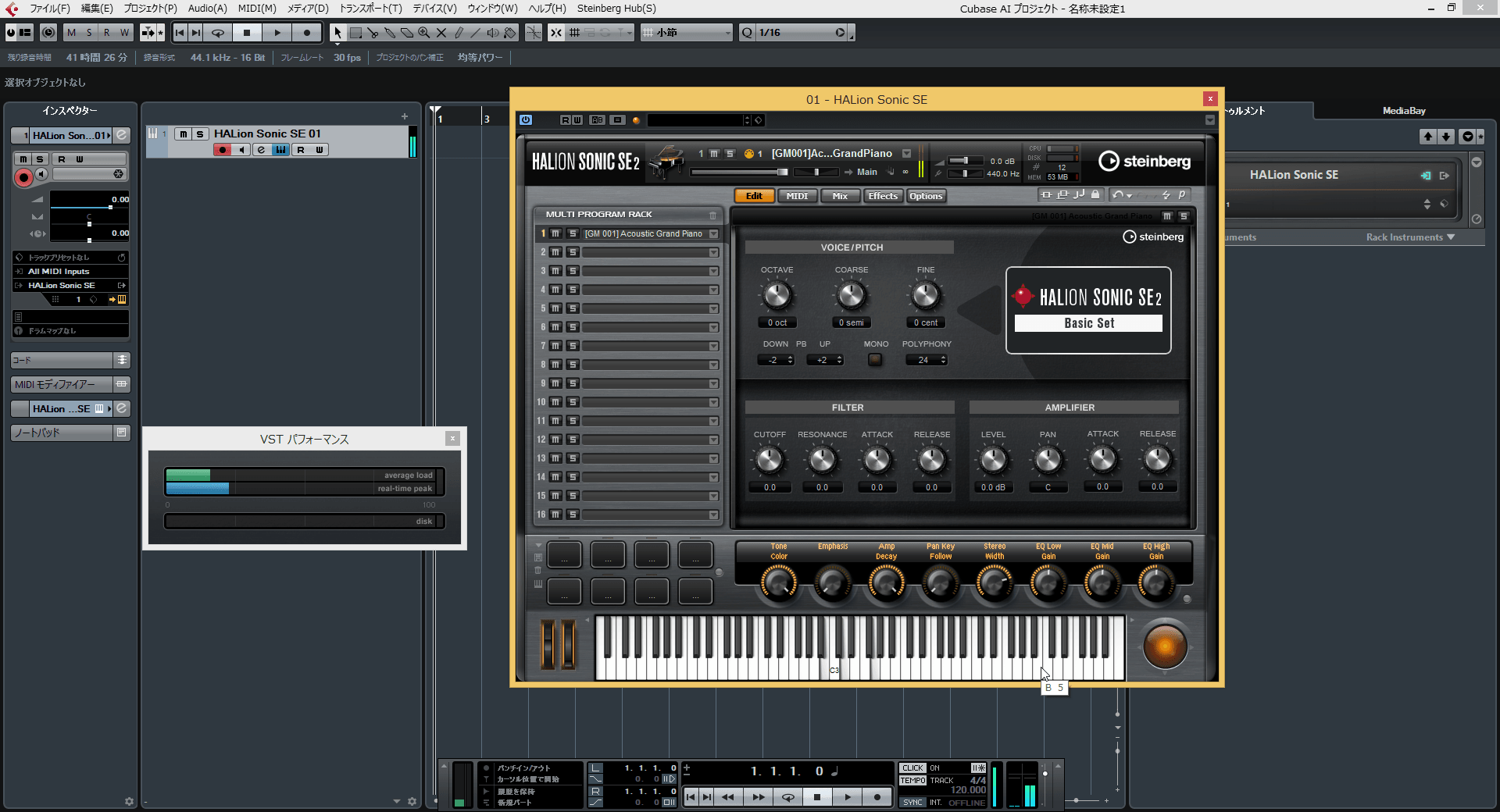 余裕があるCubaseの動作(「VSTパフォーマンス」というウィンドウがCPU負荷を示している)
余裕があるCubaseの動作(「VSTパフォーマンス」というウィンドウがCPU負荷を示している)確認してみたところ、AG03-mikuのバッファサイズが512Sampleになっていたので、もう少しレイテンシーを調整してみようと、CPUメーターを見ながら試したところ、128Sampleあたりがバランス的に良さそうだ。試しに最少の64Sampleを設定してみると、音切れはなかったものの、CPUメーターが90%を超えるようになったので、ここまでの設定は危険のようだ。
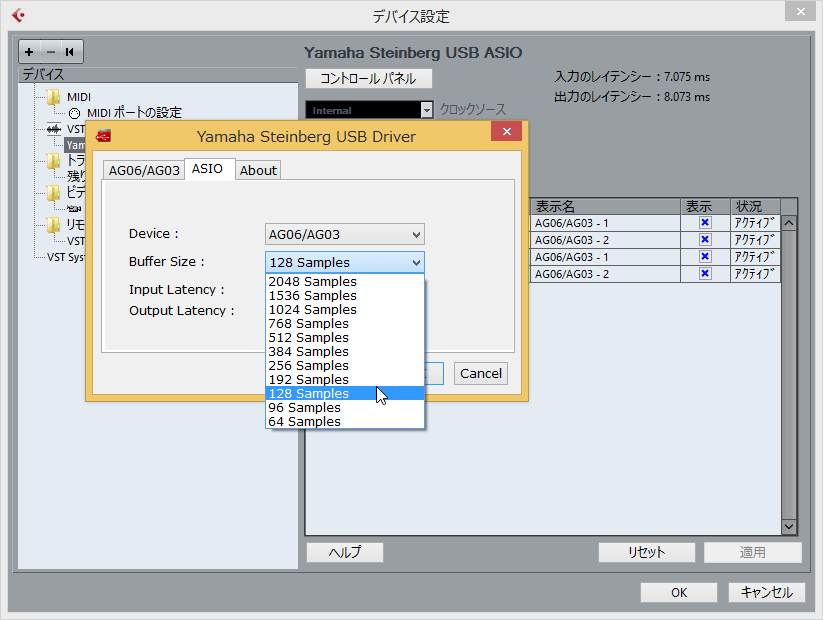 AG03-mikuのバッファサイズは128Sampleが適当?
AG03-mikuのバッファサイズは128Sampleが適当?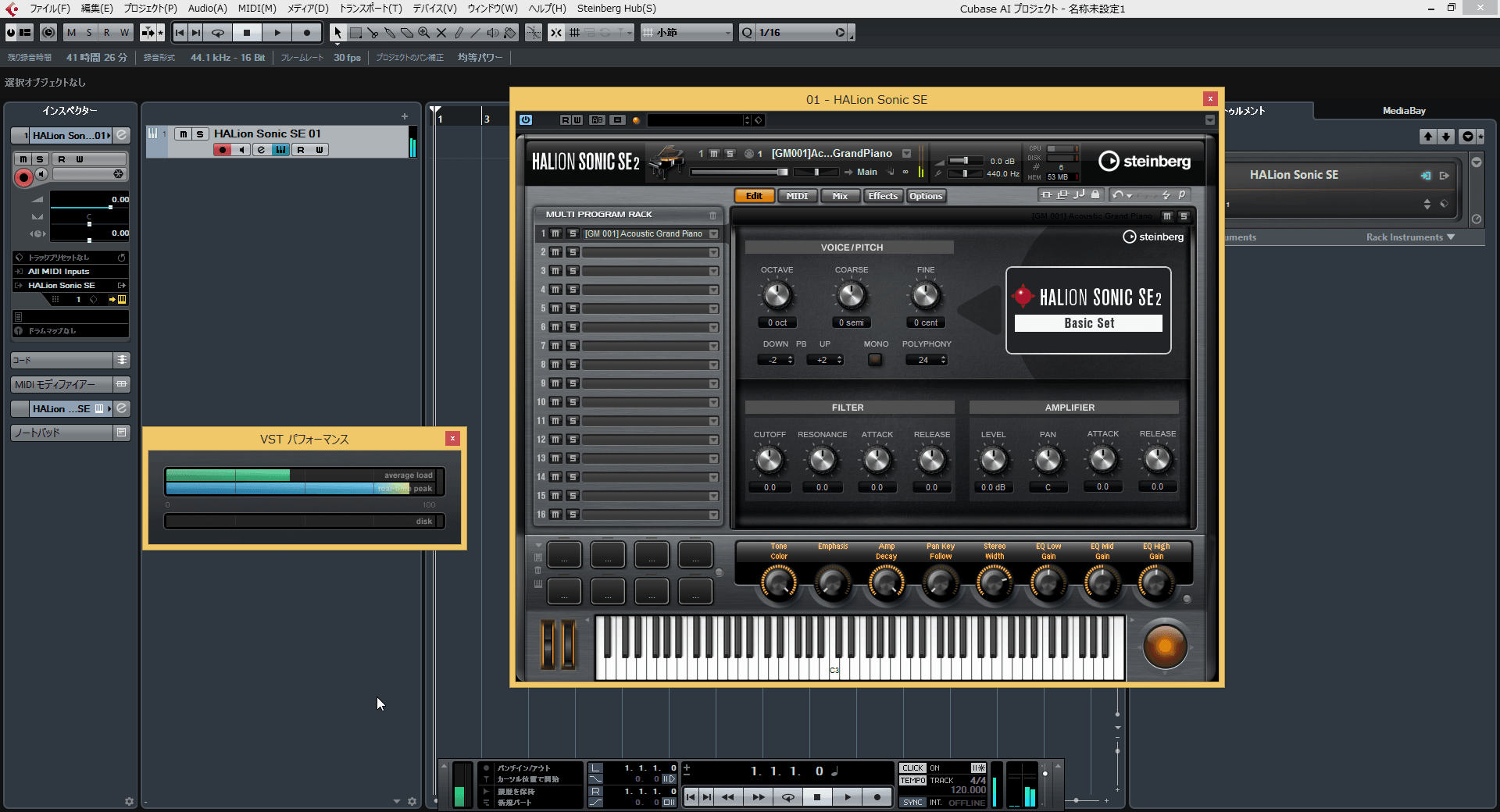 バッファサイズ最小にするとCPU負荷が重め
バッファサイズ最小にするとCPU負荷が重めちなみに、この構成で使っていた際、WindowsでnanoKEY2が認識されているのにも関わらず、Cubase I 8にMIDI入力信号が入ってこなくて戸惑った。結論を言ってしまうと、Cubaseが64bit版だとドライバなしでも何ら問題はないのだが、32bit版だと相性問題があるようで、KORGがリリースしている汎用版のUSB-MIDIドライバを入れた結果無事解決した。
HALion SONIC SE2は普通に使えることが分かったので、ここでMIDIトラックをレコーディングした上で、今度はオーディオトラックを作成し、ギターをレコーディングしてみることにした。
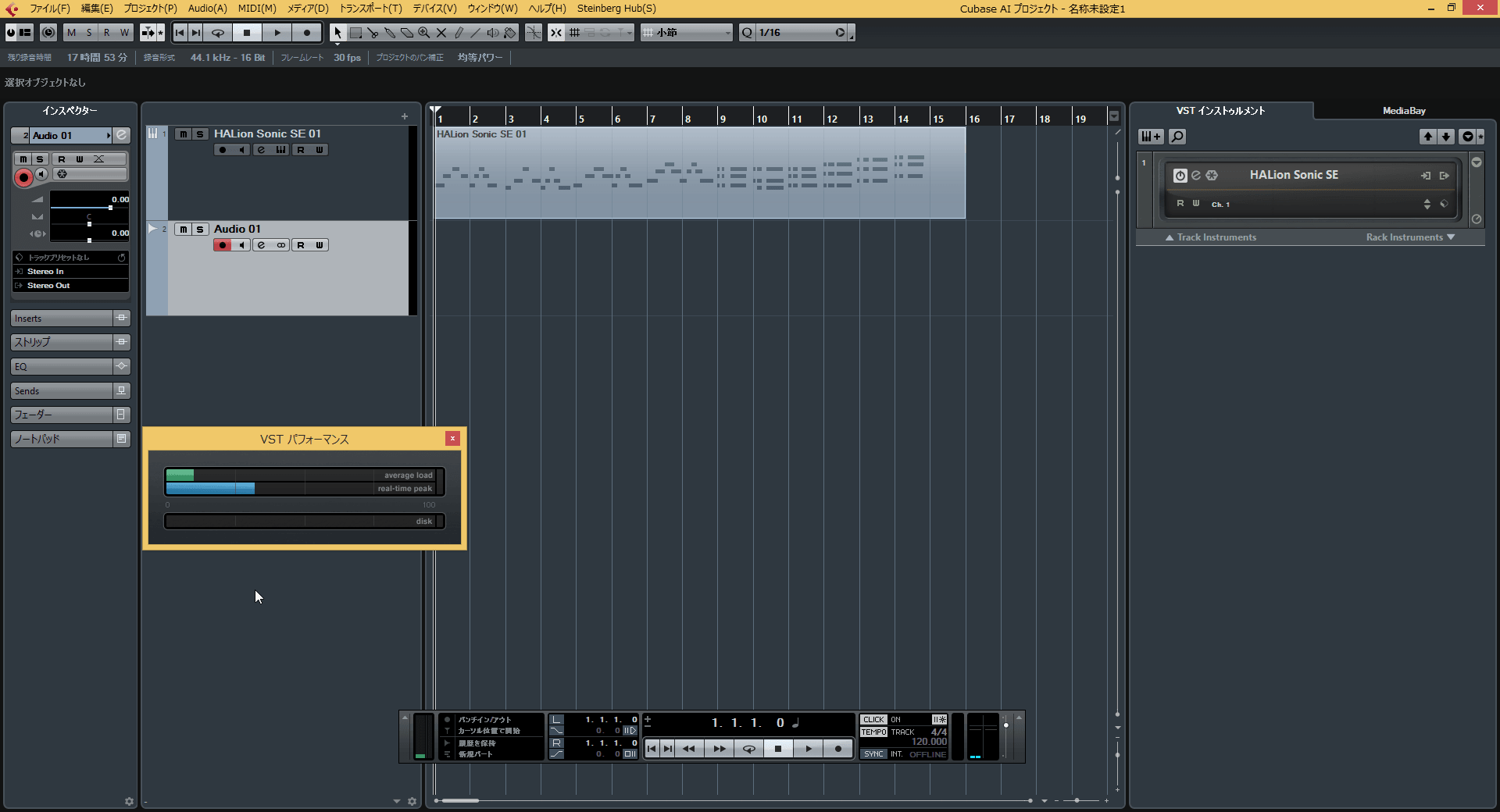 Cubaseでギターをレコーディング
CubaseでギターをレコーディングCubase AI 8に標準装備されている、いろいろなプラグインエフェクトを使うのもいいのだが、CPUパワーはできるだけ温存しておきたいところ。一方で、AG03-mikuにはDSPが内蔵されており、これを使うことでCPUに負荷を掛けることなくコンプレッサ、EQ、さらにはギターアンプシミュレータを使うことができる。それをコントロールするアプリも装備されているので、これを使ってギターの音作りをした上で、オーディオトラックに掛け録り。ここまでは何のストレスもなく使うことができた。
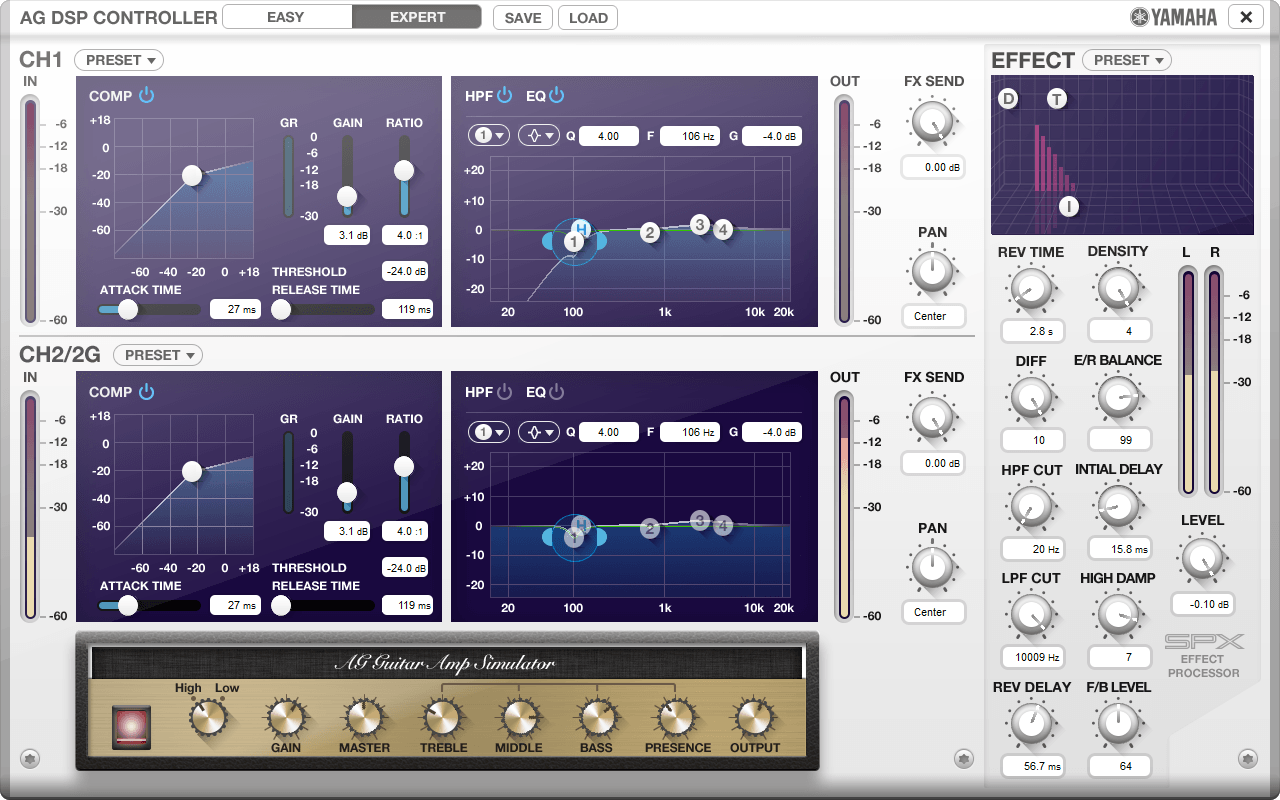 AG03-mikuでギターの音作り
AG03-mikuでギターの音作りここでさらにチャレンジしてみたのがVOCALOIDだ。前述の初音ミクV3の39日体験版およびVOCALOID 4 Editor for Cubaseの39日体験版をインストールした上で、Cubase AI 8から呼び出してみたところ、こちらも問題なく起動。リアルタイム演奏モードでnanoKEY2から歌わせてみたところ、CPUメーターが振り切れる瞬間はあるものの、とくにトラブルなく初音ミクの歌声で「あー、あー、あー」と歌ってくれる。さらに、曲を打ち込んだ上で、先ほどのピアノパート、ギターパートとともに、歌わせてみたが、なんとか音が途切れることもなく演奏することができた。
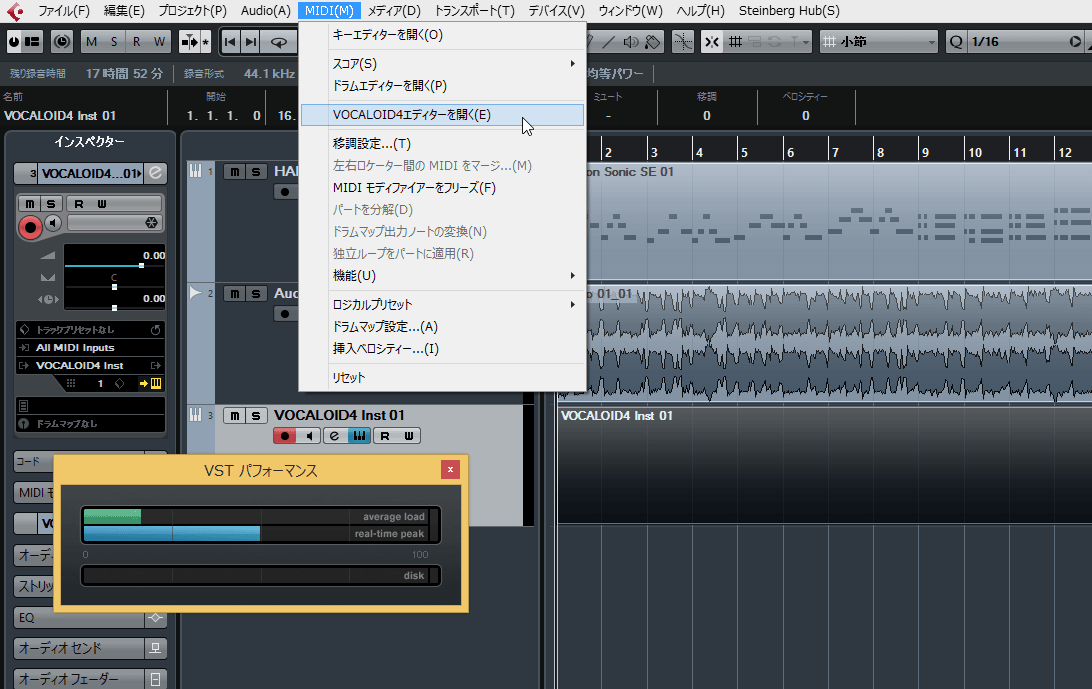 CubaseからAG03-mikuを起動
CubaseからAG03-mikuを起動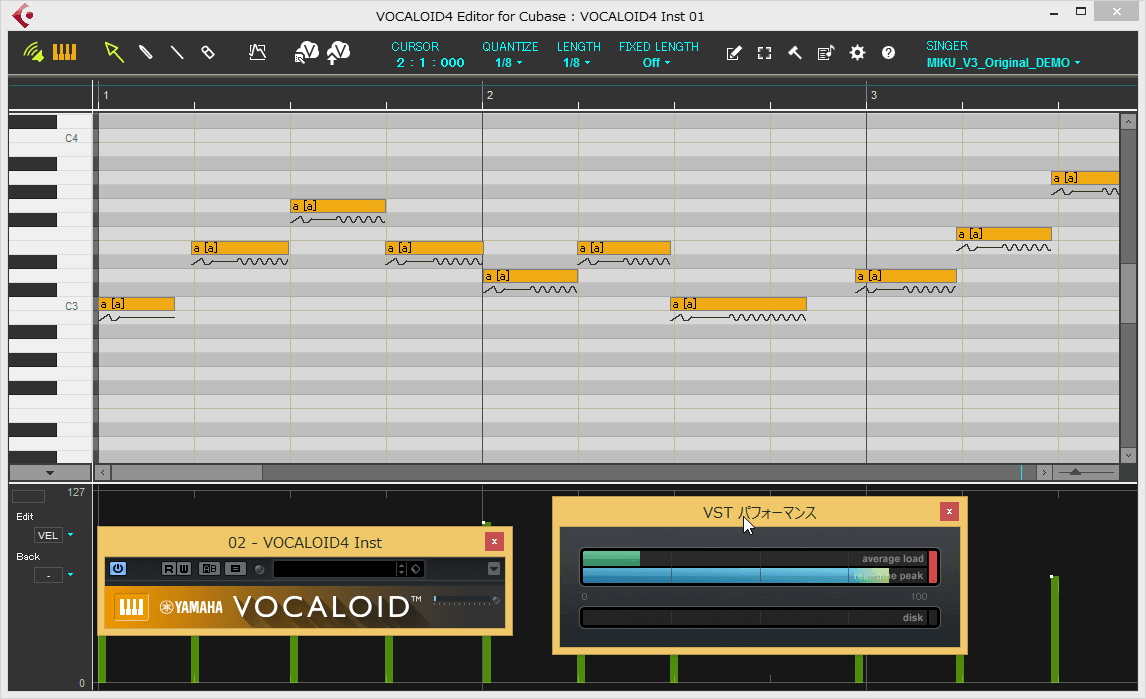 リアルタイム演奏モード。CPU負荷は高めなものの、普通に使える
リアルタイム演奏モード。CPU負荷は高めなものの、普通に使える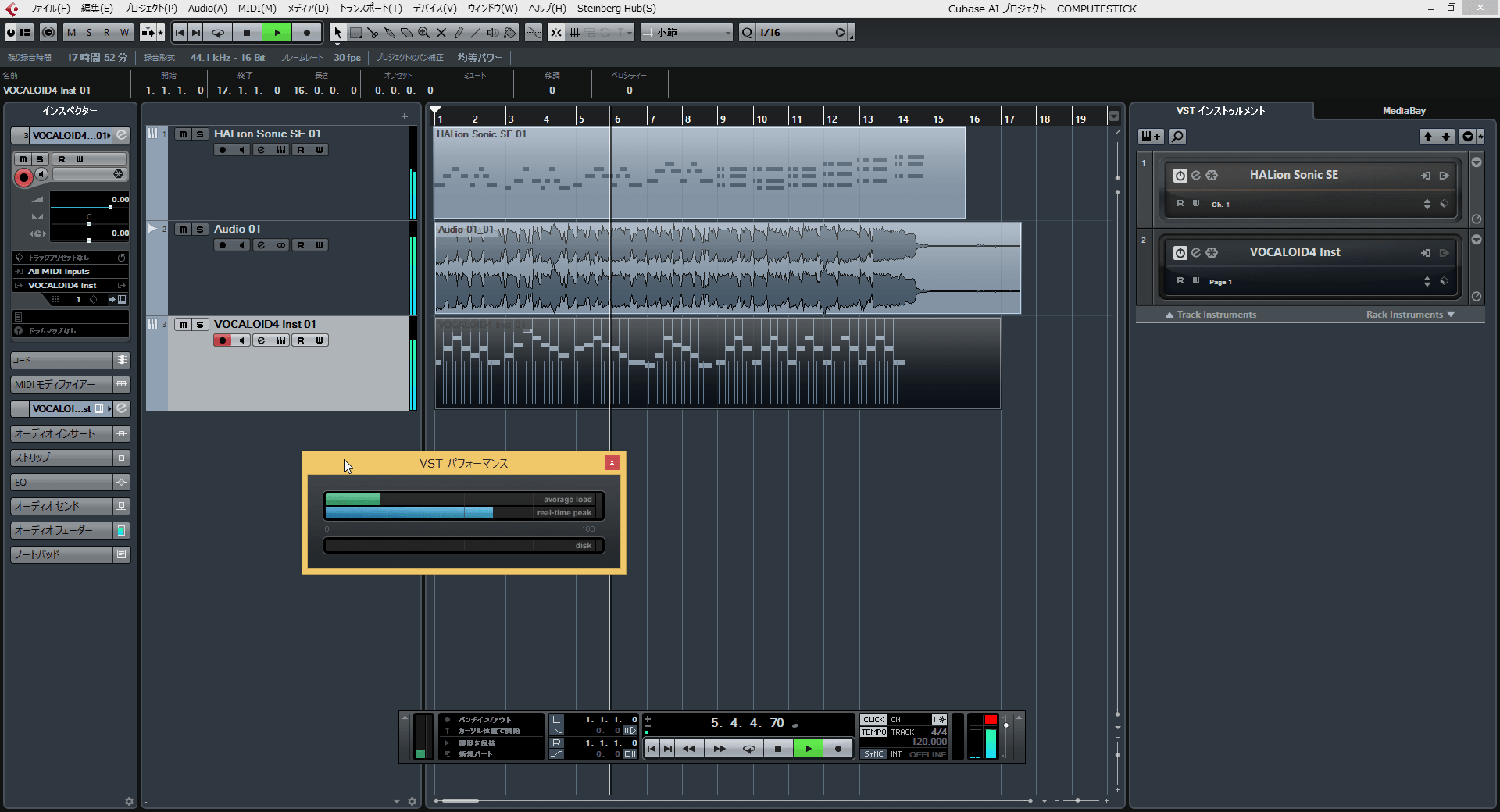 さきほどレコーディングしたパートとあわせて演奏もできた
さきほどレコーディングしたパートとあわせて演奏もできたCPUメーターを見ていると綱渡りな状況であり、このままトラック数をドンドン増やしていけるという状況にはなさそうだが、とはいえバッファサイズをデフォルトの512Sampleに戻せばもう少し余裕はできそうだし、まだ使っていない各種エフェクトを使ってもすぐに破たんすることもなさそうだ。
以上、無理をさせている感はあったものの、なんとかスティック型のコンピュータ、インテル® Compute StickでDAWを起動して、MIDI、オーディオの録音、さらにはVOCALOIDでの打ち込みまですることができた。小さなファンはついてはいるものの、ほとんどノイズもない音楽制作には快適なコンピュータ。オーディオインターフェイスやキーボードなどの周辺機器よりも小さいというのが不思議な感じのするところではあるが、ポケットに入れて持ち歩けるコンピュータ、DAWとして、もう少し活用してみようと思っているところだ。
関連情報
- インテル® Compute Stick 製品情報
- http://www.intel.co.jp/content/www/jp/ja/compute-stick/intel-compute-stick.html